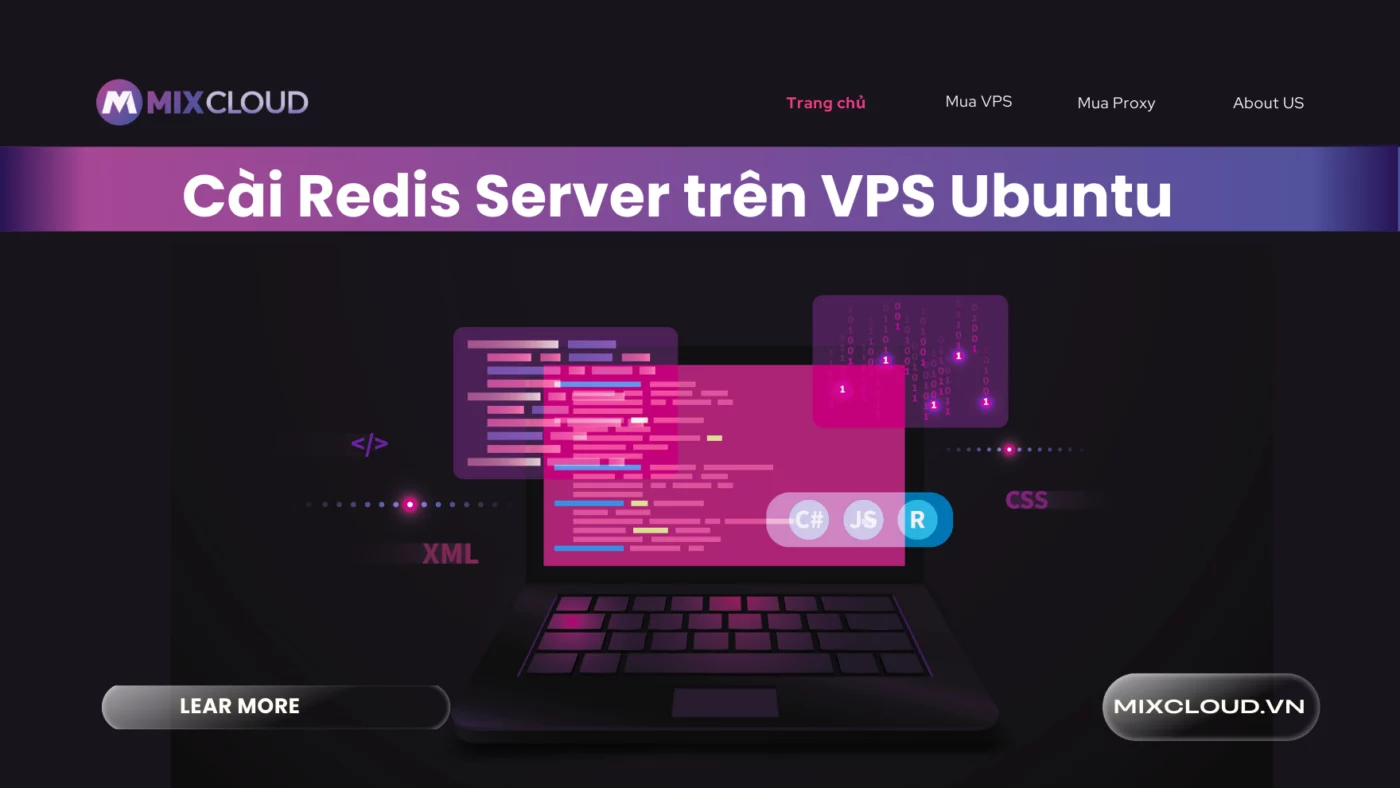Cài Redis Server trên VPS Ubuntu là gì? Cách tăng tốc độ truy suất cho Server, giảm tải cho Server và tăng tốc độ phản hồi Server, tối ưu hóa tốc độ truy cập và xử lý dữ liệu trở thành một vấn đề cốt lõi trong phát triển ứng dụng. Redis, một kho lưu trữ dữ liệu in-memory mã nguồn mở, nổi bật với khả năng tăng tốc độ truy xuất dữ liệu đáng kể cho các ứng dụng.
Nếu bạn đang tìm kiếm cách nâng cao hiệu suất của Server của mình, hãy cùng khám phá những bước Cài Redis Server trên VPS Ubuntu, giúp bạn tận dụng tối đa công nghệ này. Trong bài viết này, MIXCLOUD sẽ hướng dẫn bạn thực hiện các thao tác chi tiết từ cài đặt cho đến tối ưu hóa, để có thể đạt được hiệu suất cao nhất cho ứng dụng của bạn.
Contents
- 1 Tại sao nên Cài Redis Server trên VPS Ubuntu?
- 2 Chuẩn bị môi trường cài đặt Redis trên VPS
- 3 Các bước Cài đặt Redis trên VPS Ubuntu
- 4 Cài Redis Server trên VPS Ubuntu để tối ưu hiệu suất
- 5 Kiểm tra và xác nhận Redis đã được cài đặt thành công
- 6 Tăng tốc độ truy xuất dữ liệu bằng Redis
- 7 Những lỗi thường gặp khi cài đặt Redis trên VPS Ubuntu
- 8 Tối ưu hóa Redis cho ứng dụng cụ thể
Tại sao nên Cài Redis Server trên VPS Ubuntu?
Redis đã trở thành một công cụ không thể thiếu cho các lập trình viên và nhà phát triển ứng dụng nhờ vào hàng loạt lợi ích mà nó mang lại. Đầu tiên, phải kể đến khả năng tăng tốc độ truy cập dữ liệu đáng kinh ngạc. Theo thống kê, Redis có thể xử lý hàng triệu lệnh mỗi giây với độ trễ chỉ khoảng mili giây. Điều này mang lại lợi thế lớn cho các ứng dụng yêu cầu phản hồi nhanh và hiệu suất cao.
Để hiểu rõ hơn về sự khác biệt này, ta có thể so sánh tốc độ truy cập của Redis với một số hệ thống cơ sở dữ liệu truyền thống như MySQL hay PostgreSQL. Dưới đây là bảng so sánh tốc độ truy cập dự kiến:
| Hệ thống | Tốc độ truy cập (lệnh/giây) |
| Redis | 1 triệu |
| MySQL | 20.000 – 200.000 |
| PostgreSQL | 20.000 – 150.000 |
(Nguồn: Tùy thuộc vào cấu hình và số liệu thực tế từ các thử nghiệm) Redis cung cấp tính năng cache mạnh mẽ, cho phép lưu trữ kết quả của các truy vấn phổ biến và giảm thiểu việc truy cập đến cơ sở dữ liệu chính. Điều này không chỉ giúp tiết kiệm tài nguyên mà còn gia tăng đáng kể tốc độ phản hồi của ứng dụng.
Sự linh hoạt của Redis trong việc hỗ trợ nhiều cấu trúc dữ liệu như lists, sets và hashes cho phép các nhà phát triển xây dựng được những ứng dụng mạnh mẽ và đa dạng hơn. Việc này cũng mở ra khả năng tùy biến và tối ưu hóa ứng dụng theo nhu cầu thực tế, giúp các lập trình viên sáng tạo và linh hoạt hơn trong việc thiết kế ứng dụng.
Chuẩn bị môi trường cài đặt Redis trên VPS
Trước khi bắt tay vào việc cài đặt Redis trên VPS Ubuntu, người dùng cần đảm bảo rằng môi trường hệ thống đã được thiết lập đúng cách. Một số yêu cầu cơ bản mà bạn cần chuẩn bị bao gồm:- Hệ thống: Đảm bảo rằng bạn đang sử dụng phiên bản Ubuntu 20.04 hoặc mới hơn để tương thích tốt nhất với Redis.
- Quyền truy cập: Bạn cần có tài khoản với quyền sudo để thực hiện các lệnh cài đặt và quản lý gói.
- Tường lửa: Cần phải cấu hình với UFW (Uncomplicated Firewall) để bảo vệ kết nối mạng một cách an toàn.
Các bước chi tiết chuẩn bị môi trường bao gồm:
Cập nhật hệ thống: Đảm bảo rằng bạn đã cài đặt các bản cập nhật mới nhất bằng lệnh:
bash sudo apt update sudo apt upgrade -y
Cài đặt phần mềm cần thiết: Một số gói phần mềm có thể cần thiết trước khi cài đặt Redis (tùy thuộc vào ứng dụng cụ thể mà bạn đang phát triển). Bạn có thể cần cài đặt ‘build-essential’ hoặc các thư viện hỗ trợ.
Kiểm tra trạng thái của tường lửa: Để đảm bảo rằng cổng 6379 (cổng mặc định của Redis) được mở, bạn có thể sử dụng các lệnh dưới đây:
bash sudo ufw status sudo ufw allow 6379/tcp
Giúp làm rõ hơn lý do tại sao việc chuẩn bị môi trường trước khi cài đặt là rất quan trọng, chúng ta có thể so sánh tốc độ xử lý và lưu trữ của Redis so với các cơ sở dữ liệu khác. Chính vì thế, việc đảm bảo các yếu tố trên sẽ giúp bạn cài đặt và vận hành Redis một cách hiệu quả nhất.
Các bước Cài đặt Redis trên VPS Ubuntu
Khi đã chuẩn bị xong môi trường, chúng ta sẽ đến bước thực hiện cài đặt Redis trên VPS Ubuntu. Quy trình này khá đơn giản với các thao tác cụ thể sau: Hướng dẫn bạn cách cài Redis trên các bản Ubuntu 20.04/22.04/24.04.Bước 1: Cập nhật hệ thống
sudo apt update && sudo apt upgrade -y
(Bỏ qua nếu đã cập nhật ở các bước trước đó)
Bước 2: Cài đặt Redis
Redis có sẵn trong kho phần mềm của Ubuntu:
sudo apt install redis-server -y
Bước 3: Kiểm tra Redis có đang chạy không
sudo systemctl status redis
Kết quả nếu thành công sẽ thấy trạng thái: active (running)
Nếu muốn bật Redis mỗi khi khởi động VPS:
sudo systemctl enable redis
Bước 4: Kiểm tra hoạt động Redis bằng câu lệnh
redis-cli
Vào Redis shell rồi gõ:
ping
Kết quả sẽ trả về:
Bước 5: Cài Redis Server trên VPS Ubuntu cho Production
Mặc định Redis chỉ cho truy cập localhost (127.0.0.1), nếu bạn muốn:
Cho phép truy cập từ xa:
Mở file cấu hình:
sudo nano /etc/redis/redis.conf
Tìm dòng:
ini
bind 127.0.0.1 ::1
Sửa thành:
ini
bind 0.0.0.0
Sau đó khởi động lại Redis:
sudo systemctl restart redis
Lưu ý bảo mật: Nên cấu hình firewall chặn IP lạ và đặt password Redis nếu mở cổng cho remote.
Bước 6: Đặt password cho Redis
Mở file:
sudo nano /etc/redis/redis.conf
Tìm dòng:
ini
# requirepass foobared
Bỏ dấu # và thay foobared bằng mật khẩu của bạn, ví dụ:
ini
requirepass matkhauRedis123
Lưu và restart Redis:
sudo systemctl restart redis
Khi đó, bạn phải xác thực mới dùng được Redis:
redis-cli
> auth matkhauRedis123
> ping
Việc thực hiện đúng các bước này sẽ giúp bạn có được hệ thống Redis hoạt động mà không gặp sự cố nào. Đồng thời, bạn cũng cần chú ý theo dõi các thông báo lỗi mà hệ thống có thể gửi về trong quá trình cài đặt để kịp thời xử lý.
Cài Redis Server trên VPS Ubuntu để tối ưu hiệu suất
Sau khi đã cài đặt Redis thành công, việc tiếp theo là cấu hình Redis để tối ưu hóa hiệu suất sử dụng. Có một số chỉ số quan trọng trong tệp cấu hình mà bạn cần chú ý điều chỉnh:- Giới hạn bộ nhớ: Thiết lập giới hạn bộ nhớ giúp Redis hoạt động hiệu quả hơn. Bạn có thể thiết lập như sau trong tệp cấu hình ‘/etc/redis/redis.conf’: bash maxmemory 256mb maxmemory-policy allkeys-lru
- Kích hoạt kết nối từ xa: Nếu bạn cần truy cập Redis từ xa, bạn sẽ cần thay đổi thiết lập bind trong tệp cấu hình. Giả sử bạn muốn mở rộng đến mọi địa chỉ IP, bạn có thể thay đổi: bash bind 0.0.0.0 Đồng thời, hãy thêm bảo mật bằng cách thiết lập mật khẩu: bash requirepass YOURPASSWORD
- Tối ưu hóa giao thức: Đối với những ứng dụng lớn yêu cầu hiệu suất cao, việc cấu hình chế độ lưu trữ lâu dài bằng AOF (Append Only File) cũng là một ý tưởng hay. Bạn có thể bật nó bằng cách thay đổi trong tệp cấu hình: bash appendonly yes
- Tăng số lượng kết nối tối đa: Redis có thể xử lý rất nhiều kết nối đồng thời, nhưng bạn cũng cần cấu hình để đảm bảo Redis không bị kẹt khi có quá nhiều kết nối cùng lúc: bash maxclients 10000
Kiểm tra và xác nhận Redis đã được cài đặt thành công
Sau khi hoàn thành cài đặt và cấu hình Redis, việc kiểm tra và xác nhận tính khả dụng của dịch vụ là rất quan trọng. Bạn có thể thực hiện những bước sau:
Kiểm tra trạng thái dịch vụ Redis: Sử dụng lệnh dưới đây để xem thông tin phản hồi về trạng thái của dịch vụ Redis:
bash sudo systemctl status redis-server
Bạn sẽ cần chú ý đến dòng thông báo ‘Active: active (running)’; nếu thấy như vậy, điều đó có nghĩa là dịch vụ đang hoạt động bình thường.
Xác nhận kết nối với Redis: Mở terminal và truy cập vào giao diện dòng lệnh của Redis bằng cách:
bash redis-cli
Sau đó, bạn có thể kiểm tra bằng lệnh:
bash ping
Nếu mọi thứ hoạt động tốt, bạn sẽ nhận được phản hồi ‘PONG’.
Thực hiện thao tác cơ bản: Để kiểm tra khả năng lưu trữ và truy xuất dữ liệu, bạn có thể thử lưu một key-value đơn giản:
bash set key1 "Redis working!"
Sau đó, bạn có thể kiểm tra giá trị của key vừa tạo bằng lệnh:
bash get key1
Nếu bạn nhận được kết quả “Redis working!“, điều đó có nghĩa là Redis hoạt động bình thường.
Quá trình kiểm tra này không chỉ giúp bạn đảm bảo Redis được cài đặt thành công mà còn giúp người dùng làm quen với các thao tác cơ bản trong Redis.
Tăng tốc độ truy xuất dữ liệu bằng Redis
Một trong những lợi ích lớn nhất của Redis là khả năng tăng tốc độ truy xuất dữ liệu, đặc biệt là trong các ứng dụng đòi hỏi hiệu suất cao. Để tận dụng điều này, bạn cần phải thực hiện một số chiến lược tối ưu hóa:
Sử dụng tính năng caching:
Redis cho phép lưu trữ các kết quả truy vấn phổ biến để truy xuất nhanh chóng. Ví dụ, nếu ứng dụng của bạn thường xuyên yêu cầu cùng một loại dữ liệu, bạn có thể sử dụng Redis để lưu trữ các kết quả này, giúp giảm thiểu số lần truy cập tới cơ sở dữ liệu chính.
Tối ưu hóa cấu trúc dữ liệu:
Việc lựa chọn cấu trúc dữ liệu phù hợp (như lists, sets, hashes) có thể tăng tốc độ truy xuất đáng kể. Ví dụ, nếu bạn cần lưu trữ một danh sách người dùng và thực hiện truy xuất cả danh sách, việc sử dụng redis set có thể giúp tối ưu hơn so với lưu trữ dưới dạng key-value đơn thuần.
Sử dụng Pub/Sub model:
Redis hỗ trợ Pub/Sub, cho phép các ứng dụng gửi và nhận thông báo ngay tức thì. Điều này rất hiệu quả cho các ứng dụng cần cập nhật thời gian thực mà không cần phải kiểm tra liên tục.
Chạy Redis trên server với nhiều RAM:
Bởi vì Redis lưu trữ dữ liệu trong bộ nhớ RAM, việc sử dụng máy chủ với dung lượng RAM cao sẽ giúp tăng tốc độ xử lý tổng thể. Bằng cách này, Redis có thể giữ dữ liệu trong bộ nhớ và phục hồi nhanh chóng từ bộ nhớ mà không bị chậm trễ do việc truy xuất từ đĩa cứng.
Phân phối tải với Redis Cluster:
Nếu ứng dụng của bạn đang phát triển và yêu cầu tải lớn, việc cấu hình Redis Cluster có thể giúp bạn phân phối tải trên nhiều node. Điều này không chỉ cải thiện hiệu suất mà còn tăng tính sẵn có cho ứng dụng của bạn.
Với các kỹ thuật này, bạn có thể tận dụng tối đa khả năng mạnh mẽ của Redis để phục vụ cho những ứng dụng cần hiệu suất cao.
Những lỗi thường gặp khi cài đặt Redis trên VPS Ubuntu
Trong quá trình cài đặt và cấu hình Redis trên VPS Ubuntu, bạn có thể gặp phải một số lỗi phổ biến làm gián đoạn quá trình. Dưới đây là danh sách những lỗi thường gặp và hướng dẫn giải quyết:
Không tìm thấy gói redis-server:
Để khắc phục lỗi này, hãy đảm bảo rằng bạn đã cập nhật danh sách gói trước khi tiến hành cài đặt bằng lệnh ‘sudo apt update’. Nếu vấn đề vẫn tiếp diễn, có thể bạn cần phải thêm các kho lưu trữ mở rộng.
Dịch vụ Redis không khởi động:
Một vấn đề thường gặp là dịch vụ không khởi động sau khi cài đặt. Kiểm tra tệp cấu hình tại ‘/etc/redis/redis.conf’, đặc biệt là chỉ thị ‘supervised’. Trên Ubuntu, hãy đảm bảo rằng nó được đặt thành ‘systemd’.
Kết nối bị từ chối:
Nếu bạn không thể kết nối với Redis sau khi đã cài đặt, hãy kiểm tra cấu hình tường lửa của bạn. Mở cổng 6379 với lệnh: bash sudo ufw allow 6379/tcp
Lỗi khi cấu hình từ xa:
Nếu bạn đã thay đổi địa chỉ bind mà không thể kết nối từ xa, hãy xem lại cấu hình xác thực (requirepass) để đảm bảo mật khẩu được thiết lập đúng cách.
Độ trễ cao khi truy xuất dữ liệu:
Nếu bạn nhận thấy hiệu suất thấp bất thường, hãy kiểm tra giới hạn Memory configurate trong cấu hình Redis và đảm bảo rằng các yêu cầu của ứng dụng không vượt quá khả năng mà Redis cung cấp.
Những lỗi này không phải là không thể khắc phục, nhưng nếu không có biện pháp xử lý kịp thời, bạn có thể gặp phải những tình huống khó khăn trong việc duy trì hoạt động ổn định của dịch vụ Redis.
Tối ưu hóa Redis cho ứng dụng cụ thể
Việc tối ưu hóa Redis có thể mang lại hiệu suất cao hơn rất nhiều cho các ứng dụng cụ thể. Dưới đây là một số gợi ý giúp bạn tối ưu hóa Redis để phục vụ tốt hơn cho nhu cầu của ứng dụng:
Điều chỉnh maxmemory và maxmemory-policy:
Đối với các ứng dụng yêu cầu nhiều bộ nhớ, việc tăng giá trị maxmemory để cho phép Redis sử dụng nhiều RAM hơn là rất quan trọng. Lựa chọn chính sách ‘allkeys-lru’ có thể giúp Redis loại bỏ các key cũ hơn một cách hiệu quả.
Chọn cấu trúc dữ liệu phù hợp:
Redis hỗ trợ nhiều loại cấu trúc dữ liệu khác nhau như hashes, sets, lists. Việc thích ứng cấu trúc dữ liệu cho từng loại dữ liệu trong ứng dụng có thể giúp bạn tối ưu hóa cách lưu trữ và truy xuất đó. Ví dụ, nếu ứng dụng của bạn thường xuyên thực hiện các thao tác liên quan đến các thành viên trong một nhóm, việc sử dụng Redis Set sẽ giúp gia tăng tốc độ truy xuất cao hơn.
Sử dụng tính năng AOF (Append Only File):
Để bảo vệ dữ liệu quý giá, việc bật tính năng AOF trong cấu hình Redis cho phép bạn ghi lại các thao tác thay đổi dữ liệu một cách an toàn. Điều này có thể giúp bạn phục hồi nhanh chóng dữ liệu trong trường hợp bất kỳ sự cố nào xảy ra.Phân tích và tối ưu truy vấn:
Việc theo dõi và phân tích các truy vấn mà ứng dụng thực hiện liên tục có ý nghĩa quan trọng. Nếu bạn nhận thấy một số truy vấn thường xuyên làm chậm hoạt động, hãy xem xét việc tối ưu và cải thiện cấu trúc dữ liệu tương ứng.
Tối ưu hóa Redis Cluster:
Khi ứng dụng của bạn phát triển, việc cài đặt Redis Cluster có thể tạo ra rất nhiều lợi ích. Khả năng phân phối nội dung trên nhiều node sẽ cải thiện đáng kể tốc độ truy cập và khả năng mở rộng hệ thống.
Với những tối ưu hóa này, bạn có thể đạt được hiệu suất đáng kinh ngạc với Redis cho các ứng dụng yêu cầu tốc độ và độ tin cậy cao.
Kết luận
Có thể hiểu, việc Cài Redis Server trên VPS Ubuntu là một quy trình khá đơn giản nhưng cần được thực hiện một cách cẩn thận để tối ưu hóa hiệu suất. Redis không chỉ cung cấp cách lưu trữ dữ liệu hiệu quả mà còn giúp tăng tốc độ truy xuất, giảm độ trễ, khả năng mở rộng vượt trội cho các ứng dụng.
Những thao tác từ cài đặt, kiểm tra, đến tối ưu hóa theo hướng dẫn trên giúp tận dụng tối đa sức mạnh của Redis trong toàn bộ ứng dụng của bạn. Với những kiến thức và kỹ năng bạn vừa trang bị, chắc chắn rằng bạn sẽ không chỉ giải quyết được những thách thức về hiệu suất mà còn mở ra cơ hội mới trong việc thiết kế những ứng dụng mạnh mẽ và linh hoạt hơn.
Công ty cổ phần công nghệ MixCloud Việt Nam là nhà cung cấp hạ tầng lưu trữ đám mây (Cloud Server) tại Việt Nam, Singapore, USA, Anh, Pháp, Đức.., và nhiều quốc trên toàn thế giới.
Với sứ mệnh giúp người dùng từ Việt Nam tiếp cận và sử dụng máy chủ toàn cầu. Chúng tôi đã kết nối lắp đặt hàng triệu máy chủ tại các trung tâm lưu trữ (Datacenter) lớn trên toàn thế giới. Hạ tầng đạt chuẩn quốc tế Tier III, Tier IV cùng mạng lưới Proxy IPv4/IPv6 dùng riêng và Proxy dân cư xoay, tĩnh nguồn sạch, tốc độ cao.
– Liên hệ hỗ trợ:
– Hotline: 0889.192.333
– Email: info@mixcloud.vn
– Zalo: https://mixcloud.vn/0889192333
– Facebook: https://www.facebook.com/Micxcloud
– Website: https://mixcloud.vn/
– Address: số 278 – P. Thụy Khuê – Q. Tây Hồ – TP. Hà Nội